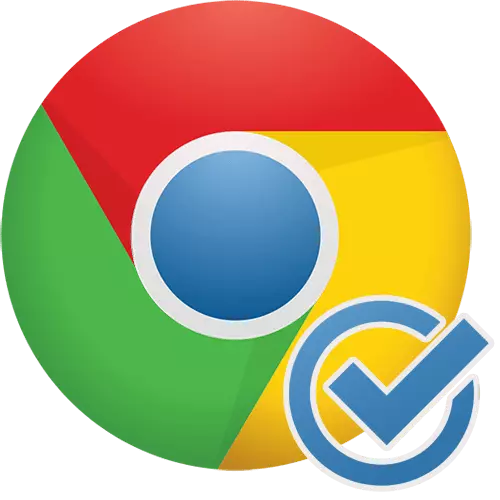
Ang Google Chrome mao ang labing inila nga browser sa mga tiggamit sa PC tungod sa kalig-on, katulin, dali nga higpit nga interface ug pag-synchronize sa mga branded nga serbisyo. Bahin niini, kadaghanan sa mga tiggamit mogamit niini ingon ang nag-unang web browser sa kompyuter. Karon atong tan-awon kung giunsa ang paghimo sa Chrome sa default nga browser.
Pagpahimutang sa Google Chrome Browser pinaagi sa default
Ang bisan unsang gidaghanon sa mga web browser nga ma-install sa kompyuter, apan usa ra ang mahimong default solution. Ingon usa ka lagda, ang mga tiggamit adunay usa ka kapilian alang sa Google Chrome, apan dinhi nga ang pangutana mitungha kung giunsa kini matukod ingon nga nag-unang browser. Adunay daghang mga paagi aron masulbad ang buluhaton. Karon atong hisgotan ang detalye sa matag usa kanila.Pamaagi 1: Kung magsugod
Ingon usa ka lagda, kung ang Google Chrome wala ma-install ingon usa ka browser pinaagi sa default, matag higayon nga magsugod kini sa usa ka linya sa pop-up nga adunay usa ka sugyot nga buhaton kini nga sukaranan. Kung nakakita ka usa ka susama nga bintana, i-klik ang button nga "Himua ang Default Browser".

Pamaagi 2: Mga Setting
Kung wala ka makakita usa ka pop-up string sa browser aron ibutang kini ingon ang nag-una, kini nga pamaagi mahimo pinaagi sa mga setting sa Google Chrome.
- Aron mahimo kini, pag-klik sa taas nga tuo nga suok sa button sa menu ug sa gipakita nga lista, i-klik ang "Mga Setting".

Pag-scroll sa katapusan sa panid ug sa default nga browser block, i-klik ang "Paggamit pinaagi sa Default" button.

Paagi 3: Mga Kagamitan sa Operating System
Pinaagi sa mga setting sa operating system mahimo usab nimo nga buhaton ang katuyoan sa chromium main. Ang una nga mga panudlo mahiangay sa mga tiggamit sa "Pito", ug alang sa mga adunay Windows 10 nga na-install, ang duha nga kapilian may kalabutan.
Opsyon 1: "Control Panel"
Sama sa kadaghanan nga mga setting, mahimo kini nga mausab pinaagi sa control panel.
- Ablihi ang menu sa Control Panel ug pag-adto sa seksyon nga "default nga programa".
- Sa usa ka bag-ong bintana, ablihi ang seksyon sa default nga programa sa Programa.
- Paghulat hangtud nga ang lista sa mga programa nga gi-install sa imong computer mopatim-aw. Sa wala nga lugar, pangitaa ang Google Chrome, ipasiugda kini sa usa ka pag-klik sa wala nga butones, ug ang tuo nga Pilia ang "Paggamit sa kini nga default program" nga butang.


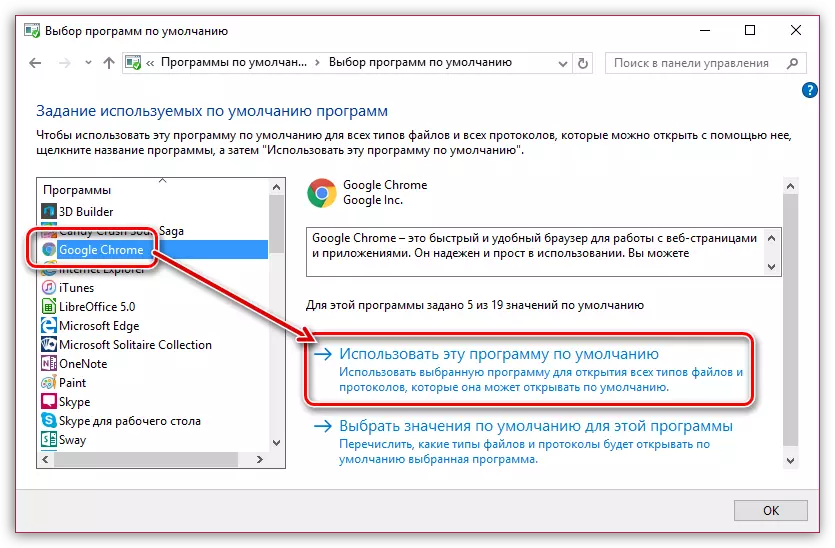
Opsyon 2: Mga Parameter sa System
Sa Windows 10, ang mga nag-unang setting sa kompyuter nahimutang sa menu nga "Parameter". Mahimo usab nimo nga usbon ang panguna nga browser pinaagi niini.
- Bukas nga "mga parameter". Aron mahimo kini, tawga ang sentro sa pahibalo sa ubos nga tuo nga suok sa browser ug pilia ang icon nga "tanan nga mga parameter" nga nag-una sa kombinasyon.
- Sa bintana nga makita, bukas ang seksyon nga "Aplikasyon".
- Sa wala nga bahin sa bintana, ablihi ang default nga "Aplikasyon". Sa "Web browser" nga block, i-klik ang ngalan sa karon nga aplikasyon ug i-install ang Google Chrome.
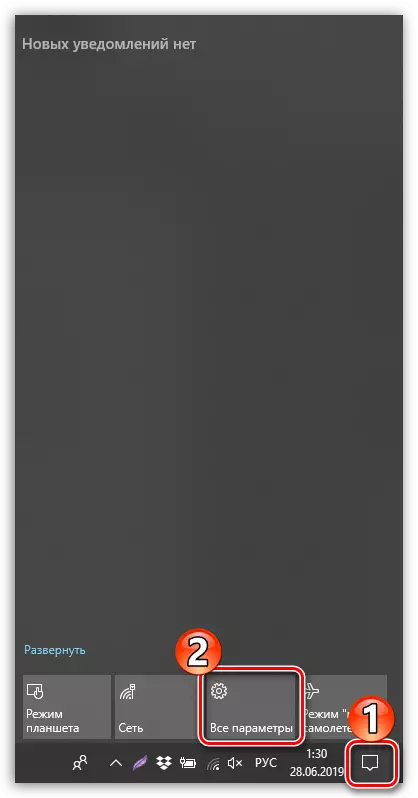
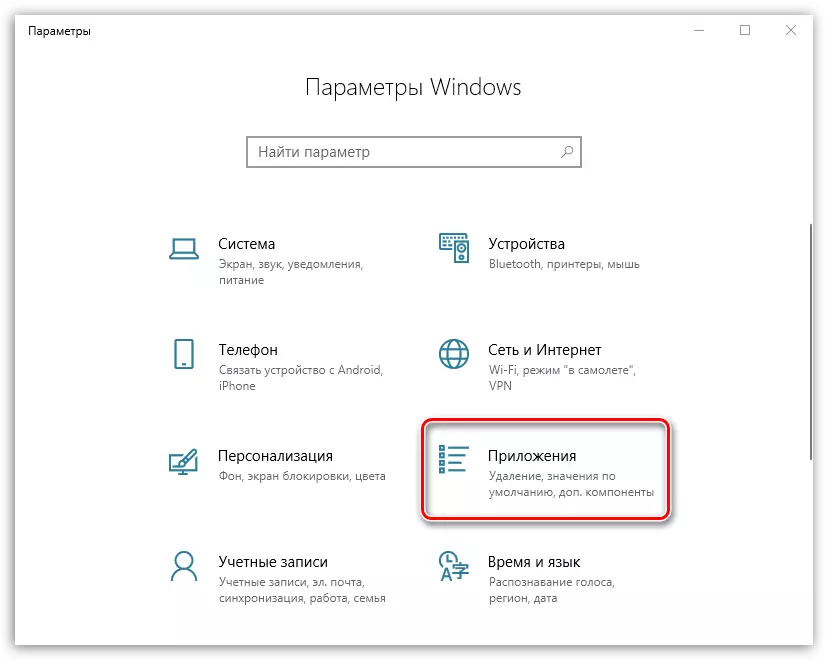
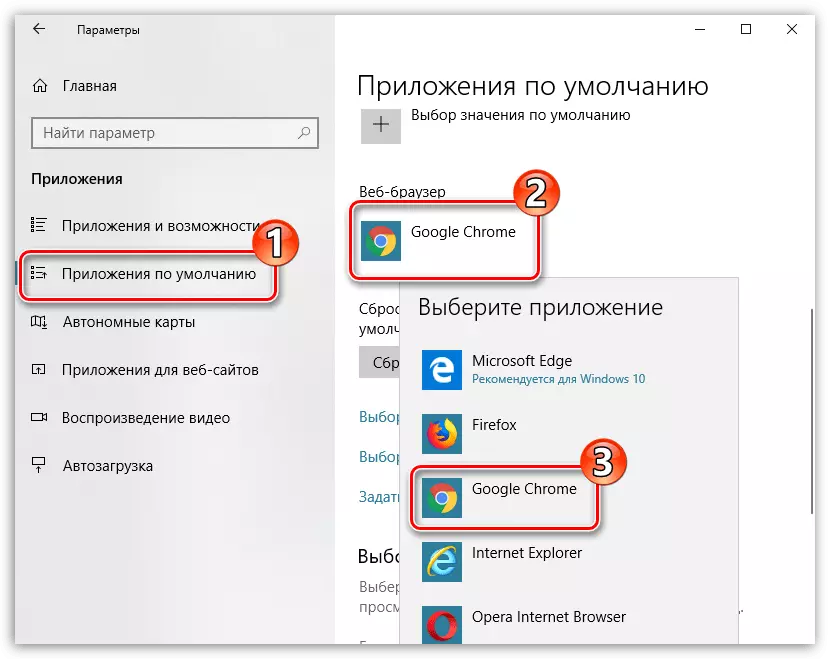
Ang pagpahimulos sa bisan unsang gisugyot nga mga paagi, himuon nimo ang Google Chrome Web Browser, salamat sa tanan nga mga link awtomatikong ablihan.
